使用过win7的用户就知道,它自带有一个放大镜功能,可以放大和缩小屏幕的显示倍率,对于某些情况下确实有些用处。不过有的用户并不是经常使用放大镜功能。那么win7系统要怎样关闭放大镜呢?小伙伴们
使用过 win7 的用户就知道,它自带有一个放大镜功能,可以放大和缩小屏幕的显示倍率,对于某些情况下确实有些用处。不过有的用户并不是经常使用放大镜功能。那么 win7 系统要怎样关闭放大镜呢?
小伙伴们,你知道 win7 系统怎么关闭放大镜吗?估计大多数小伙伴都不知道,但这也不要着急喔~下面,小编就来为大家演示一下 win7 系统怎么进行关闭放大镜的操作方法。
1,首先我们点击电脑最左下角开始菜单 然后点击控制面板
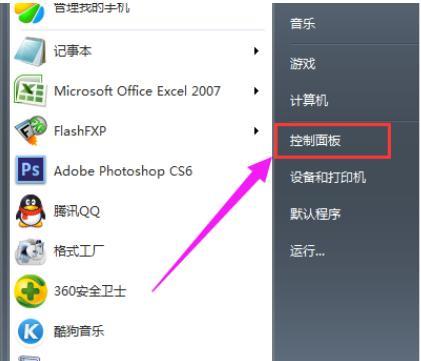
2,在控制面板设置窗口里点击“轻松访问中心”
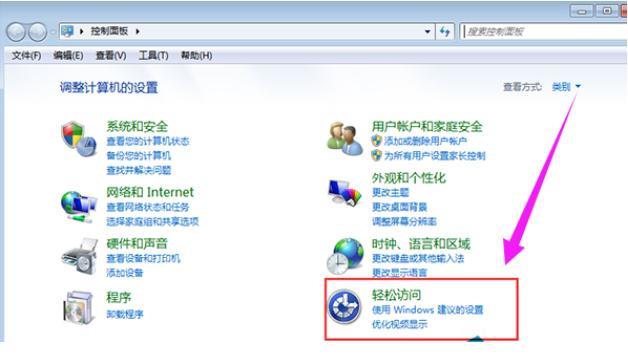
3,然后点击“使计算机更易于查看”
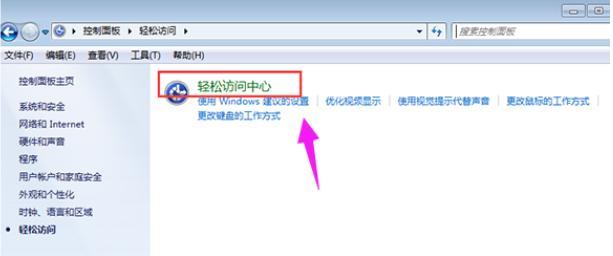
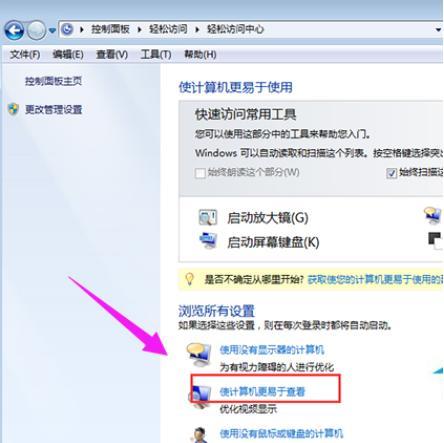
4,把“启用放大镜”前面的勾去掉
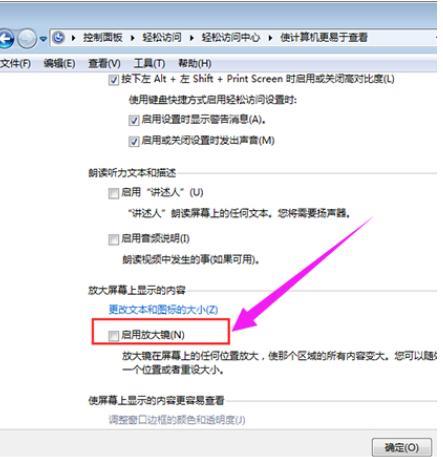
5,完成以上操作之后,就可以点击“应用”,然后点击“确定”,就可以关闭开机自动启动的放大镜
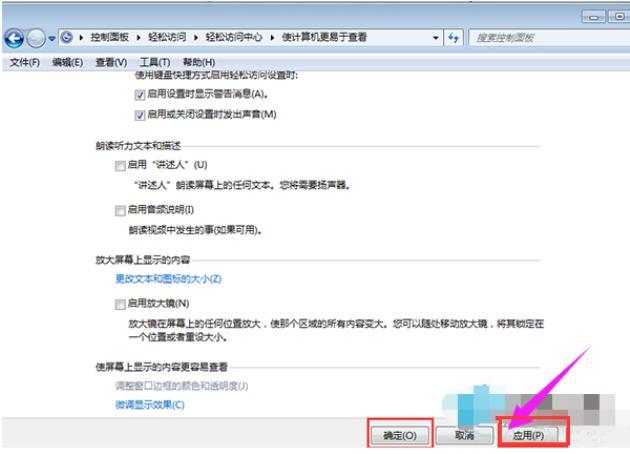
以上就是关闭 win7 电脑关闭放大镜的方法。
本站部分文章来自网络或用户投稿,如无特殊说明或标注,均为本站原创发布。涉及资源下载的,本站旨在共享仅供大家学习与参考,如您想商用请获取官网版权,如若本站内容侵犯了原著者的合法权益,可联系我们进行处理。
